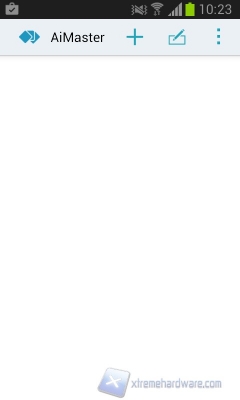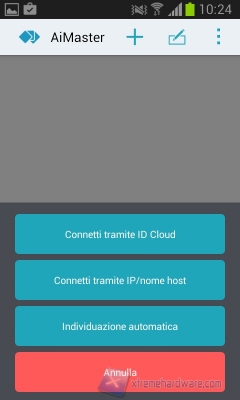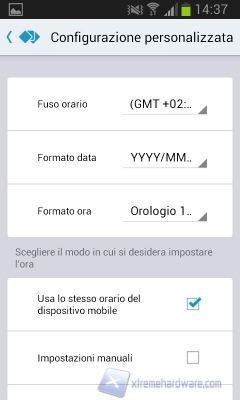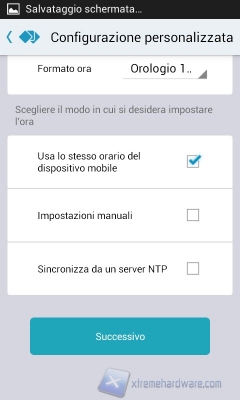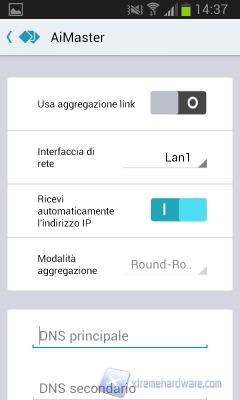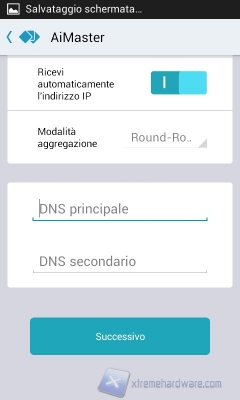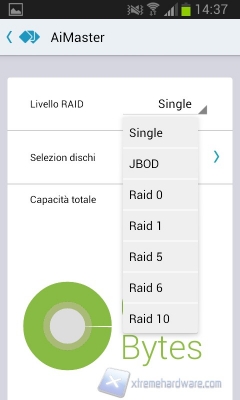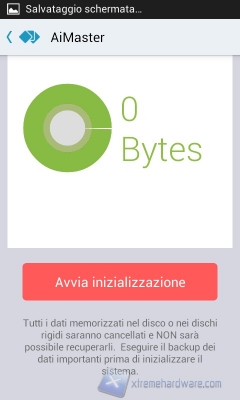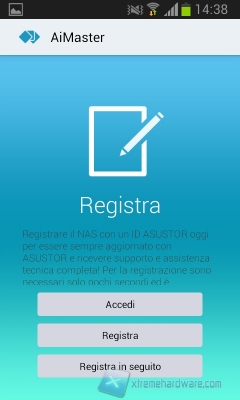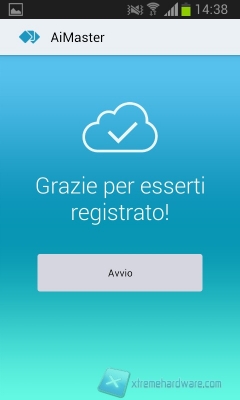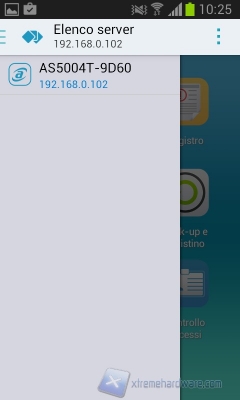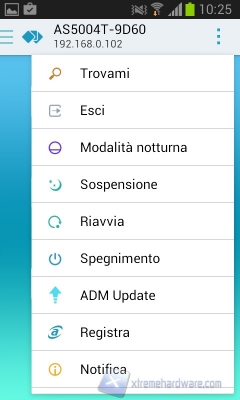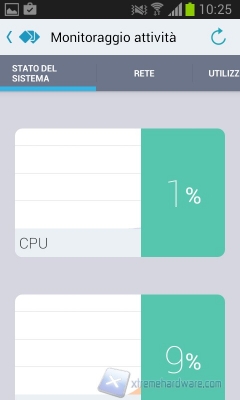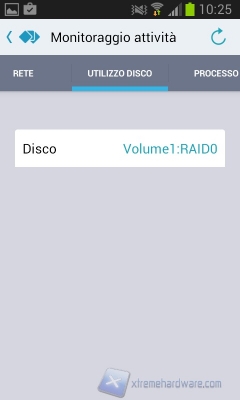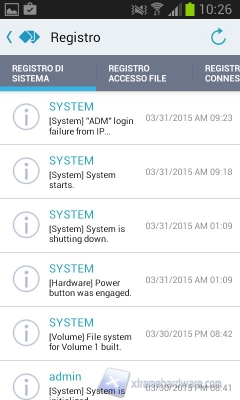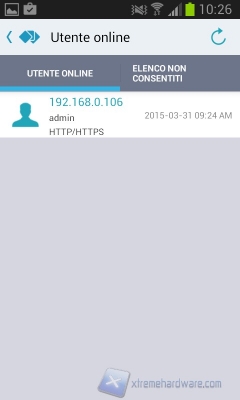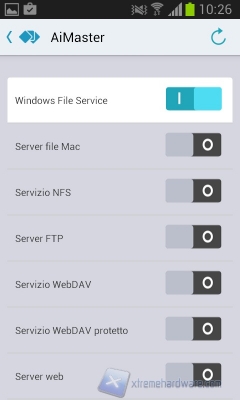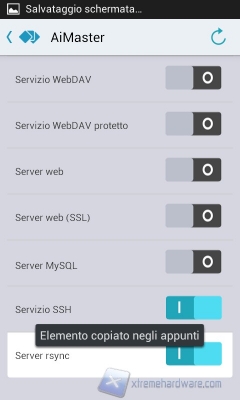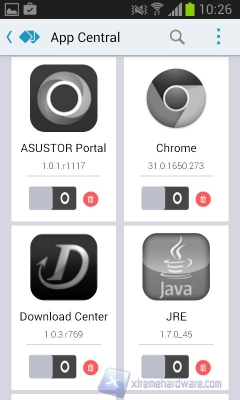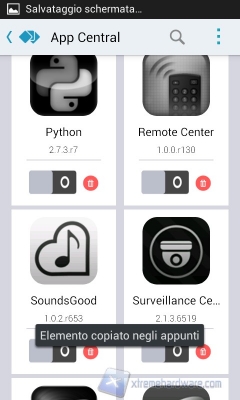Asustor AS5004T: Asustor AiMaster
Prima di analizzare le prestazioni dell'Asustor AS5004T vogliamo soffermarci su un'applicazione sviluppata dalla stessa Asustor per i dispositivi mobile, l'AsustorAiMaster.
Questa app, disponibile per smartphoneAndroid ed Apple, permette all'utente di collegarsi direttamente al proprio NAS Asustor e svolgere numerose attività direttamente dal proprio dispositivo mobile.
L'aspetto più interessante di questa applicazione è senza ombra di dubbio la possibilità di inizializzare il sistema, procedura vista nella pagina precedente, direttamente dal proprio dispositivo mobile.
Asustor è l'unica azienda, al momento, che fornisce questa possibilità all'utente.
Per inizializzare ed accedere al sistema lanciamo dunque l'applicazione.
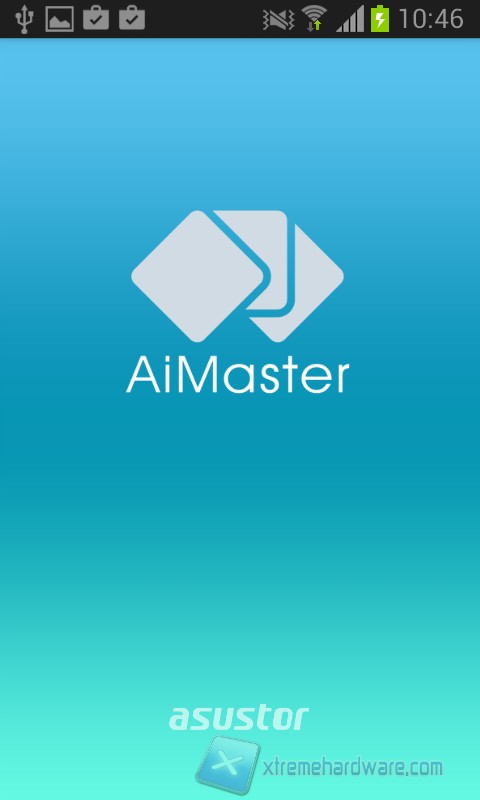
Nella barra in alto facciamo click sul tasto "+" e scegliamo il metodo di collegamento al proprio NAS; possiamo collegarci tramite ID Cloud se ci troviamo al di fuori delle mura domestiche, tramite un indirizzo IP o nome host oppure far effettuare la ricerca automatica del sistema al programma.
Noi abbiamo optato per quest'ultima soluzione ed in un men che non si dica l'app ha rilevato il nostro AS5004T sulla rete domestica, NAS non ancora inizializzato.
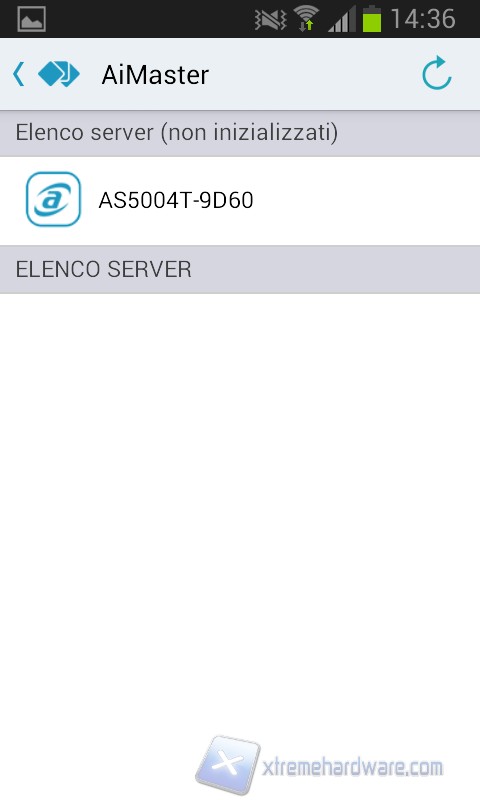
Selezioniamolo e passiamo alla pagina successiva dove il software ci mostra alcune informazioni relative al NAS trovato in rete, come nome server, modello ed indirizzo IP.
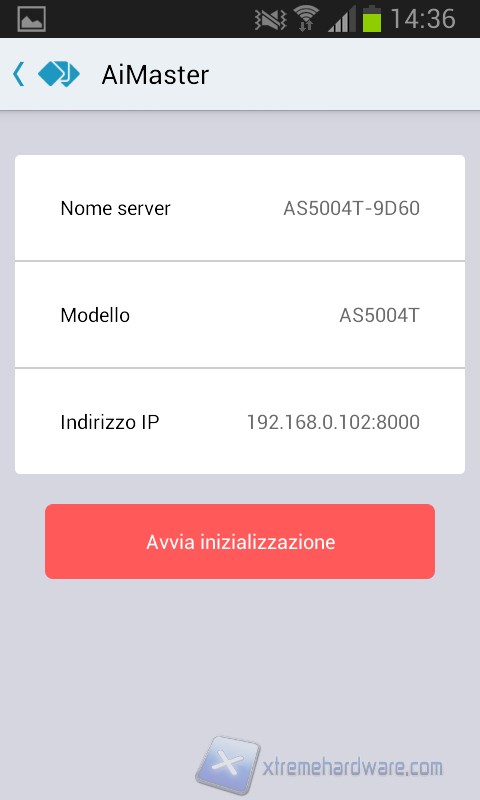
Clickiamo sul bottone "Avvia inizializzazione" e diamo conferma dell'operazione.
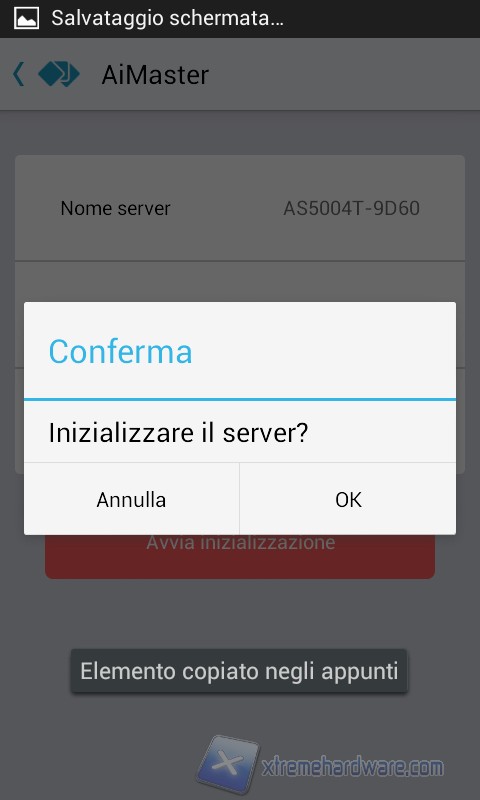
In automatico ci appare una schermata di benvenuto all'installazione identica a quella vista tramite browser, nella pagina precedente di questo articolo.
Selezioniamo "configurazione personalizzata" e proseguiamo.
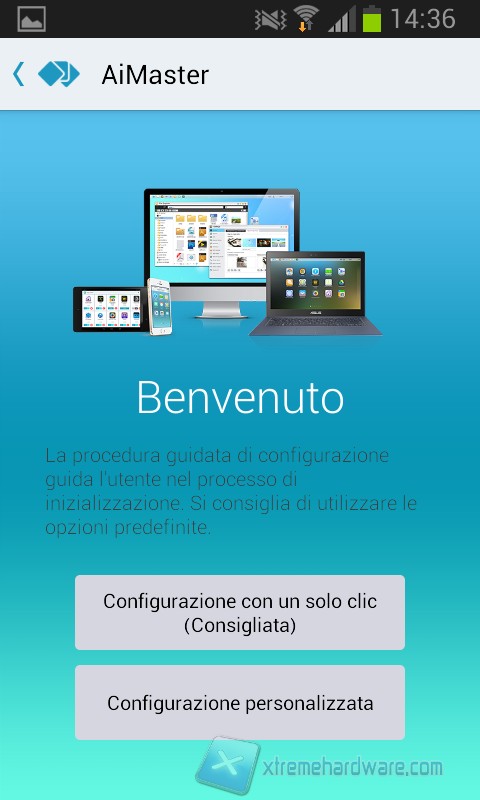
Impostiamo data ed ora e proseguiamo con la pagina successiva.
Impostiamo i settaggi relativi alla rete, se abbiamo uno swotch che supporta il protocollo link Aggregation possiamo abilitare da qui questa funzione.
Nella schermata successiva impostiamo i valori relativi al volume che andremo ad utilizzare. Possiamo scegliere tra le varie tipologie di RAID che il sistema supporta.
Selezioniamo nuovamente il bottone "Avvia inizializzazione" ed attendiamo che il sistema completi l'operazione.

Finita l'inizializzazione il software ci chiede di effettuare la registrazione del prodotto online, possiamo effettuare immediatamente questa operazione o saltarla ed effettuarla in un secondo momento.
L'inizializzazione è terminata.
Il sistema ci rimanda direttamente alla schermata principale e possiamo iniziare ad utilizzare il nostro NAS attraverso l'utile applicazione AiMaster.
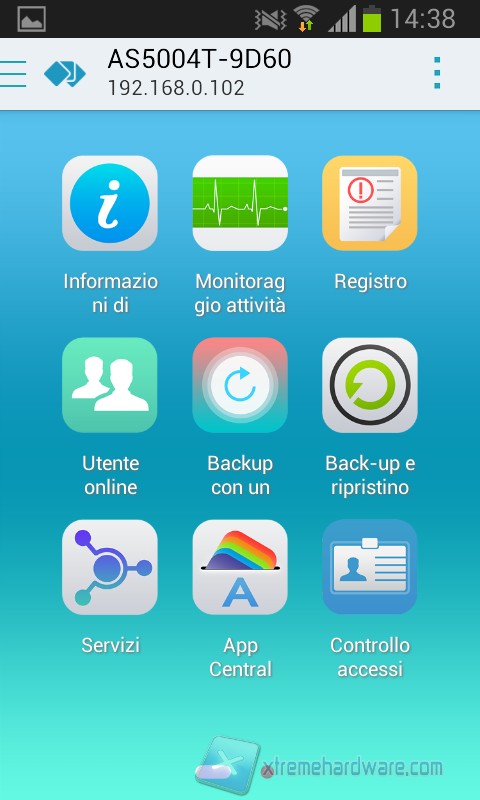
Per semplificare questa operazione l'azienda ha pubblicato sul proprio canale di Youtube un efficace video esplicativo dove son mostrati tutti i passaggi per inizializzare in tutta sicurezza e semplicità il vostro NAS Asustor.
Accedere al sistema una volta inizializzato è molto semplice.
Avviamo l'applicazione ed una volta effettuata la ricerca sulla rete del nostro prodotto, selezioniamolo per effettuare l'accesso; in questo caso la scritta "non inizializzato" non sarà più presente.
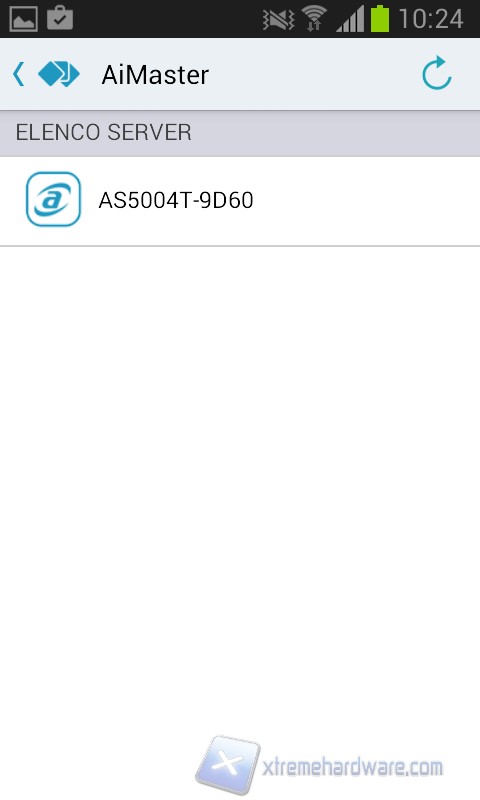
Inseriamo le credenziali ed entriamo nel pannello di sistema.
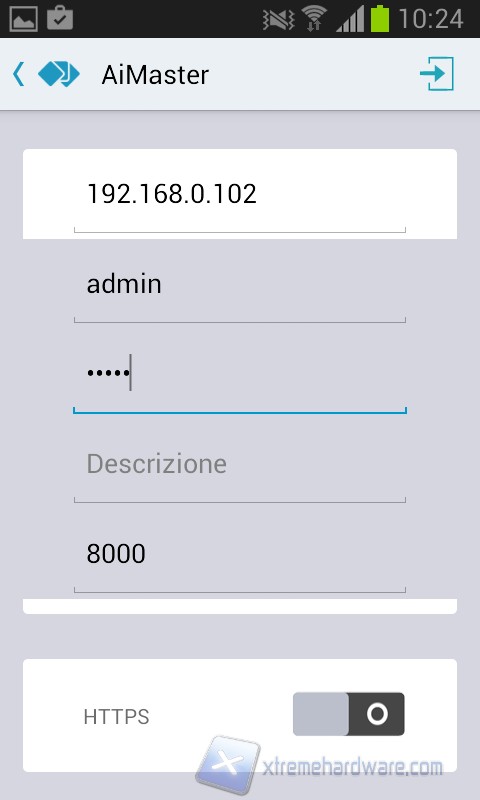
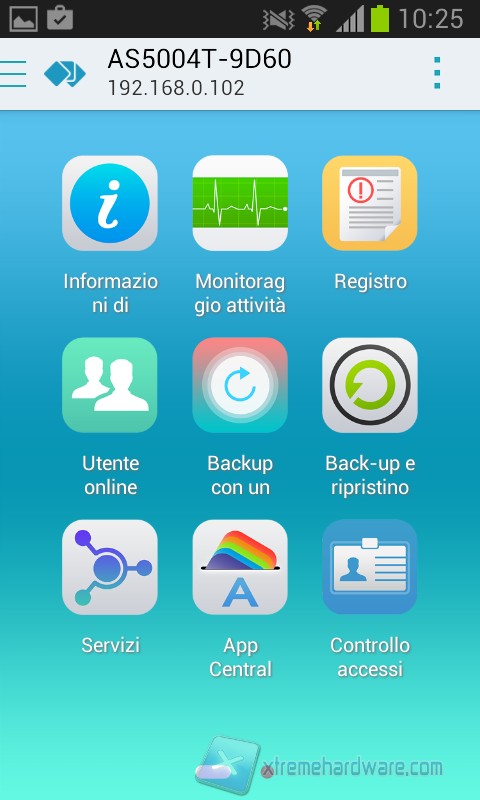
La schermata è molto familiare, infatti è molto simile a quella che solitamente troviamo utilizzando il prodotto con il PC tramite browser.
Nella parte alta abbiamo una barra che ci rimanda a varie funzioni, se selezioniamo l'icona a sinistra apparirà una colonna contenente i NAS trovati in rete, mentre l'icona nell'angolo alto a destra ci permette di agire direttamente sul prodotto, accendendolo, spegnendolo, cercando aggiornamenti e quant'altro.
Tramite l'icona "Informazioni" presente sul desktop possiamo visualizzare le specifiche del prodotto, come il nome del server, la versione dell'ADM, il tipo di processore e il quantitativo di memoria installata.
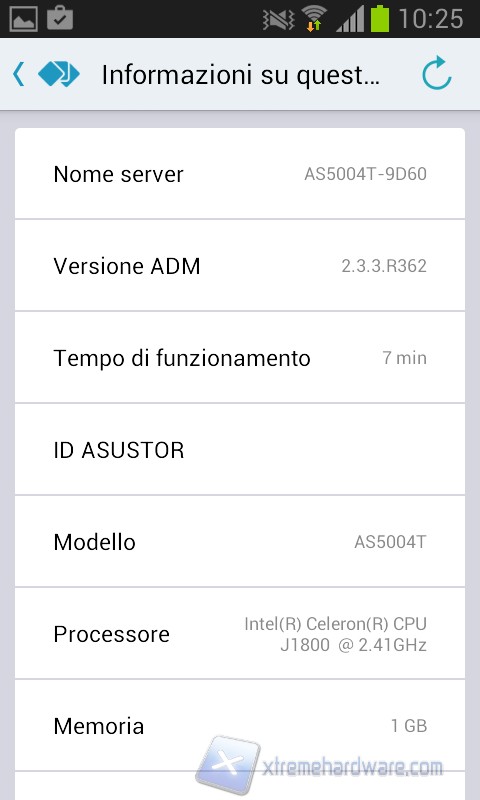
Il comodo "Monitoraggio attività" ci permette di prendere visione delle percentuali di utilizzo della CPU, della banda o del disco di sistema.
Il "Registro" ci offre una panoramica delle ultime attività svolte sul sistema mentre grazie all'icona "utente online" possiamo vedere chi è collegato al nostro NAS in quel preciso istante.
Effettuare i backup è estremamente semplice attraverso tale applicazione, infatti l'icona "Backup con un tocco" ci permette di effettuare tale operazione realmente con un tocco sullo schermo.
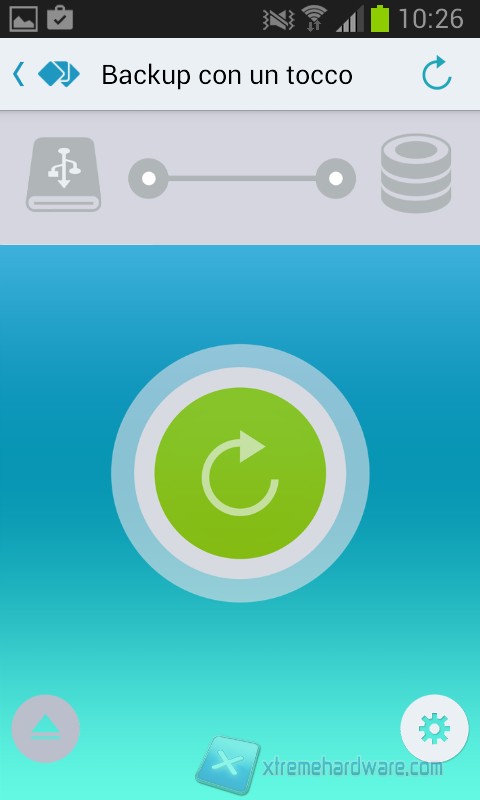
Grazie a questa applicazione possiamo anche abilitare o disabilitare i numerosi servizi che il nostro AS5004T ci mette a disposizione.
Se vogliamo aggiungere un’applicazione al nostro sistema ma non siamo davanti al computer, ci basterà entrare nell'"Appcentral", ed installarla dall'elenco applicazioni disponibili.
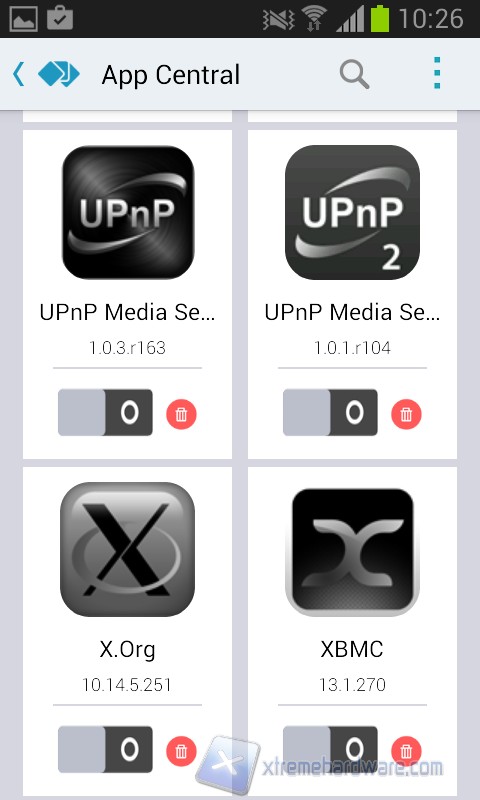
Per informazioni su questa e su altre applicazioni mobile sviluppate dall'azienda e che vi permettono di godere appieno del vostro NAS anche da mobile vi rimandiamo alla pagina ufficiale dell'azienda:
http://www.asustor.com/admv2?type=4&subject=19&sub=69?lan=en